最近很多小伙伴向小编咨询,使用360安全卫士时怎么查看流量信息,下面小编带来了,一起了解一下吧。

我们先打开360安全卫士。进入到360安全卫士首页后,在工具栏中找到【功能大全】并点击。
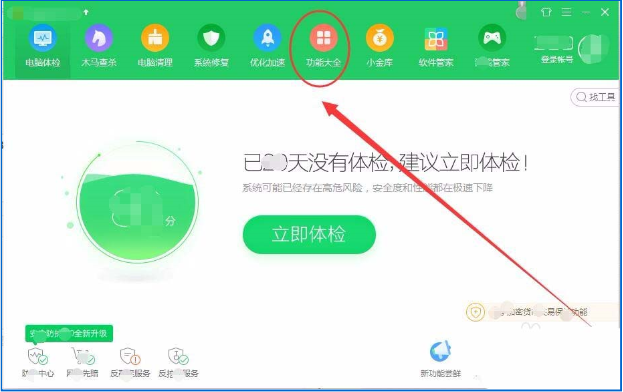
然后我们在【功能大全】界面中,找到【流量防火墙】并点击。
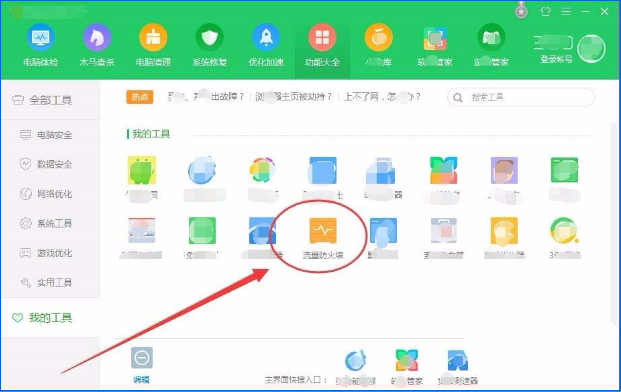
接着我们进入到界面之后,选择左上方的【管理网速】。

这时我们点击过后,下面就会出现电脑中所有软件的上传、下载流量。

再单击任意软件的【管理工具】。(如图)
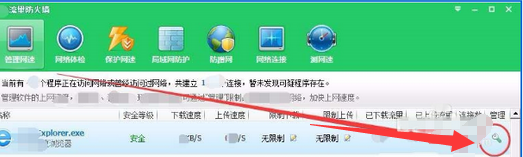
最后一步我们在弹出的下拉菜单中可以看到,程序的流量信息、建立的连接,还可以复制流量信息。
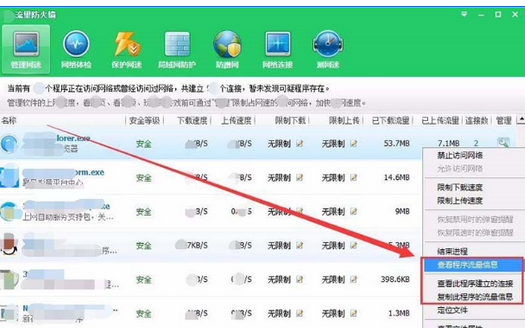
上文就是,希望大家喜欢。
360安全卫士相关攻略推荐:
360安全卫士怎么屏蔽广告_屏蔽广告步骤流程全览
360安全卫士怎么关闭漏洞修复_关闭漏洞修复步骤流程全览
360安全卫士网购模式如何切换?网购模式切换流程图文介绍
